Schritt 1: Konfigurieren des Opt-In Formulars
So gehen Sie vor:
| 1. | Bevor wir das Formular in Ihre Webseite einbinden können, müssen Sie zunächst das Opt-In Formular konfigurieren. Hierzu öffnen Sie bitte die Datei "user_config.php" im "optinssm"-Ordner (diesen finden Sie im SmartSerialMail Installationsverzeichnis). In dieser Datei können Sie die Formular-Felder, die später vom SmartSerialMail Opt-In Formular angezeigt werden, und die zugehörigen Beschriftung sowie das SmartSerialMail Eingangspostfach, von welchem Sie Ihre Abonnements einsammeln, anpassen. Öffnen Sie die Datei mit einem beliebigen Editor Ihrer Wahl, z.B. "WordPad". |
| 2. | Als erstes können Sie nun die E-mail Adresse des SmartSerialMail Eingangspostfachs setzen. Hierzu passen Sie bitte die folgende Codezeile an, indem Sie dort die E-mail Adresse entsprechend abändern: |
 |
| Dies ist die Email Adresse, an welche all Ihre Abonnement Bestätigungen gesendet werden und von welcher Sie später über SmartSerialMail automatisch Ihre Abonnements einsammeln lassen können. |
|
Sie müssen hierfür die "Vertrauenswürdige Absenderadresse für Anmeldungen" auf die Email Adresse setzen, von der Ihr Mailserver die Abonnements in Ihr Eingangspostfach sendet. Andernfalls kann es dazu kommen das SmartSerialMail die falschen Abonnenten-Daten einsammelt.
(Näheres hierzu finden Sie im Kapitel "Listenverwaltung"->"Abonnements") |
| 3. | In der nächsten Zeile stellen Sie die Opt-In Felder ein. Dies geschieht indem Sie durch Komma getrennte Elemente der folgenden Form zum “optin_form_fields”-Array hinzufügen (bzw. entfernen): “SmartSerialMail Platzhalter Variablenname", z.B. "Vorname" gefolgt von einem "gleich" und einem "größer"-Zeichen "=>” und der "Feld-Beschreibung", z.B. "Ihr Vorname:"  Bitte beachten Sie hierbei, dass die Variablennamen Ihrer SmartSerialMail Platzhalter exakt die selben sein müssen, wie die, die Sie auch in SmartSerialMail benutzen, bzw. dass diese existieren. Falls Sie z.B. eine Empfängerliste haben, welche zusätzlich die Telefonnummer Ihrer Abonnenten in einer Spalte mit Variablennamen "Telefon_Nummer" enthält, so müssen Sie diese dem "optin_form_fields”-Array wie folgt hinzufügen: Dies führt dazu, dass automatisch ein Feld mit dem Namen "Telefon_Nummer" und der Beschreibung "Ihre Telefonnummer:" dem Opt-In Formular hinzugefügt wird: 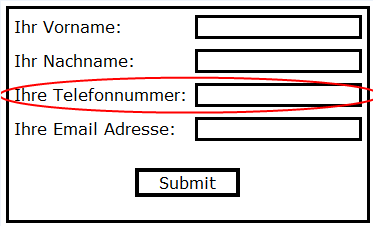 Die Reihenfolge der Elemente, wie sie im “optin_form_fields”-Array angegeben ist, ist die gleiche, in der das Opt-In Formular erstellt wird. Dies bedeutet, falls Ihr Array die Felder Email, Vorname, Nachname enthält, so sieht Ihr Opt-In Formular später wie folgt aus: 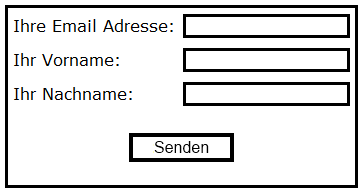 Haben Sie alle gewünschten Felder hinzugefügt, können Sie nun zu Schritt 2 übergehen und das Formular in die gewünschte Webseite einbinden. |
Schritt 2: Einbinden des Opt-In Formulars in Ihre Webseite
So gehen Sie vor:
| 1. | Loggen Sie sich über das Web-Interface oder den FTP Zugang auf Ihrem Webserver ein. Sie können hierfür ein beliebiges FTP-Programm benutzen wie z.B. das kostenlose Programm FileZilla. Falls Sie hierzu Fragen haben, kontaktieren Sie bitte Ihren Provider direkt. Kopieren Sie den gesamten Inhalt des "optinssm"-Ordners in den Ordner auf Ihrem Webserver, welcher die Webseite enthält in die Sie das Opt-In Formular integrieren möchten ( z.B. "htdocs"): |
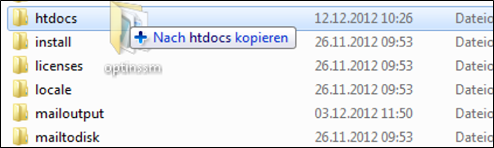
| 2. | Kopieren Sie den folgenden Code an die Position in Ihrer HTML oder PHP Datei, an der Sie das Opt-In Formular einfügen wollen: |
<?php include("./optinssm/subscription_form/subscription_form.php")?> |

|
Falls Sie den Ordner mit dem Opt-In Formular umbenannt haben oder dieser sich in einem anderen Verzeichnis als "optinssm" befindet, so müssen Sie den Link entsprechend anpassen. |
| 3. | Ändern Sie ggf. die Dateierweiterung Ihrer Seite von ".htm" bzw. ".html" zu ".php". (Rechtsklick auf die Datei, dann "Eigenschaften" wählen): |
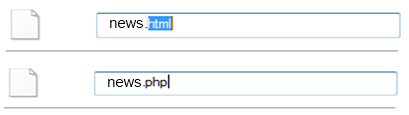
| 4. | Wenn Sie nun die Website in Ihrem Browser öffnen, sollte nun das Opt-In Formular angezeigt werden: |
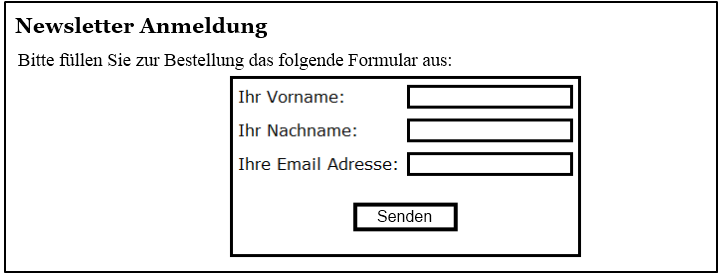
|
Dank seiner transparenten Hintergrundfarbe wird sich das Opt-In Formular automatisch an das Design Ihrer Webseite anpassen. |